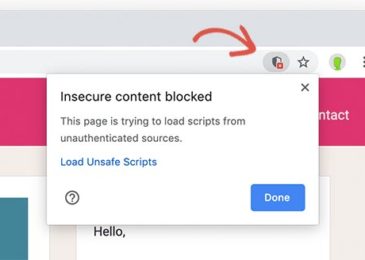Gần đây, Google Chrome tuyên bố rằng họ sẽ sớm bắt đầu chặn nội dung hỗn hợp (mixed content) còn được gọi là nội dung không an toàn trên các trang web.
Tính năng này sẽ dần được triển khai bắt đầu từ tháng 12 năm 2019. Điều này sẽ cung cấp cho chủ sở hữu trang web đủ thời gian để kiểm tra các lỗi nội dung hỗn hợp và khắc phục chúng trước khi phiên bản mới được phát hành.
Và những website không đáp ứng được yêu cầu sẽ gây ra trải nghiệm người dùng kém, mất lưu lượng truy cập và mất doanh số.
Trong hướng dẫn này, chúng tôi sẽ giải thích việc chặn nội dung hỗn hợp của Google Chrome và cách bạn có thể chuẩn bị tốt cho nó.
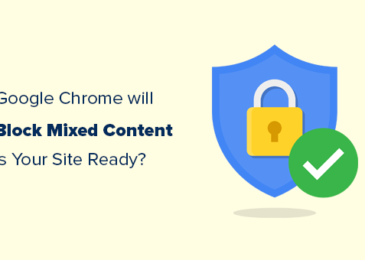
Nội dung hỗn hợp là gì?
Nội dung hỗn hợp (Mixed content) là một thuật ngữ được sử dụng để mô tả tải nội dung không load qua https trên trang web HTTPS.
HTTPS đại diện cho các trang web sử dụng chứng chỉ SSL để phân phối nội dung. Công nghệ này làm cho các trang web an toàn bằng cách mã hóa việc truyền dữ liệu giữa một trang web và trình duyệt của người dùng.
Google, Microsoft, WordPress.org, iNET và nhiều tổ chức khác đang thúc đẩy HTTPs làm giao thức chuẩn cho các trang web.
Theo Google, người dùng Chrome Chrome hiện dành hơn 90% thời gian duyệt web của họ trên HTTPS trên tất cả các nền tảng chính.
Tuy nhiên, vẫn còn nhiều trang web phục vụ nội dung không an toàn một phần (nội dung hỗn hợp) trên các trang web HTTPs. Google đặt mục tiêu cải thiện tình trạng này bằng cách cung cấp cho chủ sở hữu trang web một bước đi đúng hướng.
Tại sao Google Chrome muốn chặn nội dung hỗn hợp?
Google Chrome đã chặn nội dung hỗn hợp, nhưng nó bị giới hạn ở một số loại nội dung nhất định như tài nguyên JavaScript và iFrame .
Từ tháng 12 năm 2019, Google Chrome sẽ bắt đầu chặn các tài nguyên nội dung hỗn hợp khác như hình ảnh, âm thanh, video, cookie và các tài nguyên web khác.
Một tệp tin HTTP không an toàn trên trang web HTTPs an toàn vẫn có thể bị tin tặc sử dụng để thao túng người dùng, cài đặt phần mềm độc hại và chiếm quyền điều khiển trang web. Điều này gây nguy hiểm cho bảo mật trang web của bạn cũng như sự an toàn của khách truy cập trang web của bạn.
Nó cũng tạo ra trải nghiệm xấu cho người dùng vì Google Chrome không thể cho biết liệu một trang hoàn toàn an toàn hay không an toàn.
Điều gì sẽ xảy ra nếu một trang web đang hiển thị nội dung hỗn hợp?
Google Chrome đã công bố một kế hoạch dần dần để thực hiện chặn nội dung hỗn hợp. Nó sẽ được triển khai theo ba bước sinh ra trong ba phiên bản tiếp theo của Google Chrome.
Bước 1
Bắt đầu từ tháng 12 năm 2019 (Chrome 79), nó sẽ thêm tùy chọn cài đặt mới vào menu ‘Cài đặt trang’. Người dùng sẽ có thể bỏ chặn nội dung hỗn hợp đã bị Google Chrome chặn bao gồm cả tài nguyên JavaScript và iframe.
Nếu người dùng chọn một trang web, Google Chrome sẽ cung cấp nội dung hỗn hợp trên trang web đó, nhưng nó sẽ thay thế biểu tượng ổ khóa bằng biểu tượng không an toàn.
Bước 2
Bắt đầu từ tháng 1 năm 2020 (Chrome 80), Google Chrome sẽ bắt đầu tự động nâng cấp URL tệp video và âm thanh HTTP thành HTTPs. Nếu không tải được chúng qua https, thì nó sẽ tự động chặn các tệp đó.
Nó vẫn sẽ cho phép hình ảnh tải qua HTTP, nhưng biểu tượng ổ khóa sẽ thay đổi thành biểu tượng Không bảo mật nếu một trang web đang phục vụ hình ảnh qua HTTP.
Bước 3
Từ tháng 2 năm 2020 (Chrome 81), Google Chrome sẽ bắt đầu tự động nâng cấp hình ảnh HTTP để tải qua HTTPs. Nếu không tải được chúng qua HTTPs, thì những hình ảnh đó cũng sẽ bị chặn.
Về cơ bản, nếu trang web của bạn có bất kỳ tài nguyên nội dung hỗn hợp nào không được nâng cấp lên HTTPs, thì người dùng sẽ thấy biểu tượng Không bảo mật trong thanh địa chỉ của trình duyệt của họ.
Điều này sẽ tạo ra trải nghiệm người dùng kém cho họ. Nó cũng sẽ ảnh hưởng đến uy tín thương hiệu và kinh doanh của bạn.
Không cần phải hoảng sợ mặc dù. Bạn có thể dễ dàng chuẩn bị trang web của mình để sửa tất cả các lỗi nội dung hỗn hợp.
Cách chuẩn bị trang web WordPress của bạn cho Mixed content của Google Chrome
Google Chrome là trình duyệt phổ biến nhất trên thế giới trong số cả người dùng di động và máy tính để bàn.
Rời khỏi trang web của bạn với việc triển khai HTTPS chưa hoàn chỉnh hoặc hoàn toàn không có HTTPS sẽ dẫn đến mất lưu lượng truy cập, doanh số và doanh thu tổng thể.
Dưới đây là những gì bạn cần làm để chuẩn bị trang web của bạn cho những thay đổi này.
Chuyển trang web của bạn sang HTTPS
Nếu trang web của bạn vẫn đang sử dụng HTTP, thì Google Chrome sẽ hiển thị biểu tượng ‘Không bảo mật’ khi người dùng truy cập trang web của bạn.
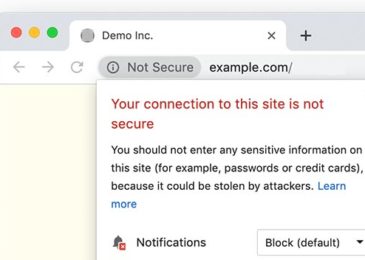
Đã đến lúc cuối cùng để chuyển trang web của bạn sang HTTPS.
Chúng tôi sẽ hướng dẫn bạn từng bước và chỉ cho bạn cách lấy biểu tượng ổ khóa an toàn đó bên cạnh địa chỉ trang web của bạn trong tất cả các trình duyệt.
Tìm nội dung hỗn hợp trên trang web HTTPS
Nếu bạn đã có một trang web hỗ trợ HTTPS, thì đây là cách bạn sẽ tìm thấy nội dung hỗn hợp trên trang web của mình.
Dấu hiệu đầu tiên về các vấn đề nội dung hỗn hợp sẽ hiển thị trên thanh địa chỉ của Google Chrome khi bạn truy cập trang web của mình.
Nếu Google Chrome đã chặn một tập lệnh trên trang web của bạn, thì bạn sẽ thấy biểu tượng bị chặn tập lệnh ở góc bên phải của thanh địa chỉ.
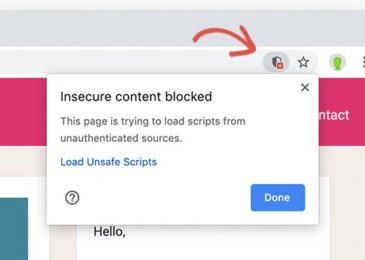
Google Chrome đã chặn nội dung không an toàn và đó là lý do tại sao biểu tượng ổ khóa ở góc bên trái của thanh địa chỉ sẽ không thay đổi.
Dấu hiệu thứ hai mà bạn nên tìm là biểu tượng thông tin. Biểu tượng này sẽ thay thế ổ khóa nếu trang bạn đang xem có nội dung hỗn hợp mà Google Chrome chưa bị chặn.
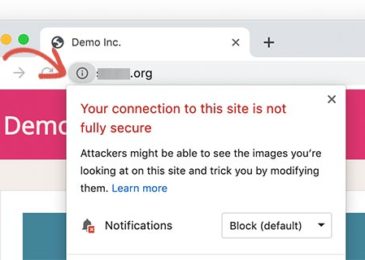
Nhấp vào biểu tượng sẽ hiển thị thông báo rằng ‘Kết nối của bạn đến trang web này không hoàn toàn an toàn’ .
Thông thường, nội dung này bao gồm hình ảnh, cookie, âm thanh hoặc tệp video. Chrome không chặn các tệp đó vào lúc này và đó là lý do tại sao nó hiển thị thông báo này.
Nếu trang web của bạn có cả hai biểu tượng, thì điều này có nghĩa là trang web của bạn đang tải nhiều loại tệp nội dung hỗn hợp bằng HTTP.
Tiếp theo, bạn cần tìm ra những tệp nào được tải bằng URL HTTP không an toàn. Để làm điều đó, nhấp chuột phải vào bất cứ nơi nào trên trang web của bạn và chọn Công cụ kiểm tra từ menu trình duyệt.
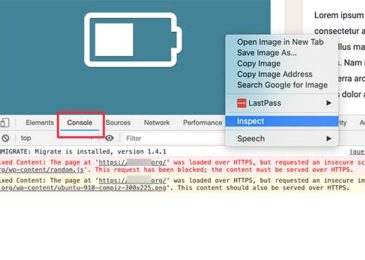
Chuyển sang bảng ‘Bảng điều khiển’ bên dưới cửa sổ Kiểm tra để xem lỗi tải trang. Bạn sẽ tìm kiếm ‘Nội dung hỗn hợp:’ lỗi và cảnh báo để tìm ra tệp nào bị chặn và tệp nào được tải bằng URL HTTP.
Sửa lỗi nội dung hỗn hợp trong WordPress
Có hai phương pháp dễ dàng mà bạn có thể sử dụng để sửa các cảnh báo và lỗi nội dung hỗn hợp trên trang web WordPress của mình.
Phương pháp 1. Khắc phục lỗi và cảnh báo nội dung hỗn hợp bằng cách sử dụng Plugin
Phương pháp này dễ dàng hơn và được khuyến nghị cho người mới bắt đầu. Chúng tôi sẽ sử dụng một plugin sẽ tìm và thay thế các URL HTTP thành HTTPs một cách nhanh chóng trước khi gửi nó đến trình duyệt của người dùng.
Nhược điểm là nó thêm một vài phần nghìn giây vào tốc độ tải trang của trang web của bạn mà hầu như không đáng chú ý.
Trước tiên, bạn cần cài đặt và kích hoạt plugin SSL Insecure Content Fixer .
Sau khi kích hoạt, hãy đi tới Settings» Trang SSL Insecure Content để định cấu hình cài đặt plugin.
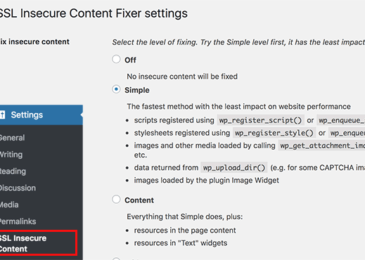
Chọn tùy chọn ‘Simple’ và sau đó nhấp vào nút ‘Save Changes’ để lưu trữ cài đặt của bạn.
Truy cập trang web của bạn để tìm kiếm các lỗi cảnh báo nội dung hỗn hợp.
Phương pháp 2. Khắc phục thủ công các sự cố nội dung hỗn hợp trong WordPress
Phương pháp này có thể hơi phức tạp cho người mới bắt đầu. Về cơ bản, bạn sẽ tìm thấy các URL không an toàn trên trang web của mình và thay thế nó bằng các URL an toàn.
Chúng tôi vẫn sẽ sử dụng một plugin để tìm các URL HTTP không an toàn trên trang web của bạn. Tuy nhiên, bạn sẽ có thể tắt plugin sau khi bạn đã thay đổi URL, vì vậy điều này sẽ không ảnh hưởng đến tốc độ trang của bạn như tùy chọn đầu tiên.
Bắt đầu nào.
Trước tiên, bạn cần cài đặt và kích hoạt plugin Better Search Replace .
Khi kích hoạt, bạn cần truy cập Tools » Trang Better Search Replace .
Trong trường ‘Tìm kiếm’, bạn cần thêm URL trang web của mình với http. Sau đó, thêm URL trang web của bạn bằng https trong trường ‘Thay thế’.
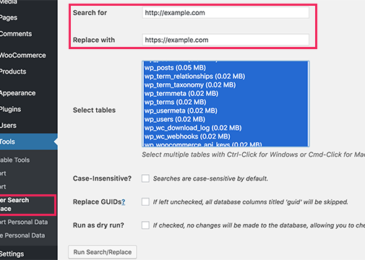
Nhấp vào nút Chạy Tìm kiếm / Thay thế để tiếp tục.
Bây giờ plugin sẽ chạy và tìm tất cả các phiên bản URL trang web của bạn bắt đầu bằng http và thay thế chúng bằng https.
Plugin hoạt động trên cơ sở dữ liệu WordPress của bạn, vì vậy nó sẽ chỉ thay đổi URL cho các khu vực nội dung của bạn.
Nếu tài nguyên nội dung hỗn hợp được tải bởi chủ đề hoặc plugin WordPress của bạn, thì bạn sẽ cần thông báo cho chủ đề hoặc nhà phát triển plugin, để họ có thể phát hành bản sửa lỗi cho điều đó.
Để biết thêm chi tiết, hãy xem hướng dẫn dành cho người mới bắt đầu hoàn chỉnh của chúng tôi để khắc phục các sự cố SSL / HTTP phổ biến trong WordPress .
Chúng tôi hy vọng bài viết này đã trả lời các câu hỏi của bạn về khối nội dung hỗn hợp của Google Chrome và giúp bạn sẵn sàng cho nó.

DienDan.Edu.Vn Cám ơn bạn đã quan tâm và rất vui vì bài viết đã đem lại thông tin hữu ích cho bạn.DienDan.Edu.Vn! là một website với tiêu chí chia sẻ thông tin,... Bạn có thể nhận xét, bổ sung hay yêu cầu hướng dẫn liên quan đến bài viết. Vậy nên đề nghị các bạn cũng không quảng cáo trong comment này ngoại trừ trong chính phần tên của bạn.Cám ơn.